Долго выполняется дефрагментация диска
Обновлено: 07.07.2024
Чтобы понять для чего HDD нужна дефрагментация, сначала нужно выяснить, что такое фрагментация.
Что такое фрагментация диска
Чтобы легче было это понять, представьте себе, что ваш жесткий диск — это тетрадный лист в клеточку. Каждая клетка такого листа может вместить в себя определенное количество файлов или только их часть. Когда вы записываете какой-то файл на ваш компьютер вы постепенно заполняете клетки тетради новыми данными. То есть любой файл записывается на HDD не целиком, а кусочками. Но так как файлы имеют различный размер, то они занимают разное количество тетрадных клеток в вашем тетрадном листе. Естественно компьютеру легче впоследствии обращаться к файлам, когда каждый файл записан последовательно в соседние клетки, но в процессе работы, когда вы решаете удалить какой-то файл с компьютера, эти клетки постепенно освобождаются и заменяются новыми.
Так, постепенно в тетрадном листе образуются пробелы, и в дальнейшем в эти пробелы компьютер также начинает записывать новые файлы, и ему приходится разбивать их, чтобы поместить в разные части тетради. Например, какие-то куски в записываются в середину листа, а какие-то снизу и сверху.
Этот процесс называется фрагментацией жесткого диска. Чем больше вы перезаписываете файлы, тем сложнее компьютеру в дальнейшем собирать файлы вместе при обращении к ним. Когда разные куски файлов находятся далеко друг от друга и это может существенно снижать быстродействие компьютера.
Для чего нужна дефрагментация диска
Дефрагментация – процесс перераспределения фрагментов файлов на дисках, в результате которого данные перезаписывается в непрерывной области диска для более быстрого доступа к ним. Этот процесс приводит систему в порядок, находит и объединяет фрагментированные файлы на локальных томах, чтобы повысить производительность системы. На механическом HDD этот процесс полезен еще и тем, что после него уменьшается количество необходимых для считывания информации передвижений головки по диску.
Как часто нужно делать дефрагментацию
Чтобы ответить на этот вопрос, нужно учитывать как интенсивно используется для записи HDD компьютера. Если вы каждый день записываете новые игры, фильмы и музыку, то советуем делать дефрагментацию хотя бы раз в месяц. Если же ваш компьютер преимущественно используется для интернет-серфинга, то можно проводить ее раз в 2-3 месяца.
Также советуем провести проводить данный процесс, если вы стали замечать, что снизилось быстродействие компьютера. По умолчанию в Windows дефрагментация проводится по расписанию – раз в неделю.
Как выполнить дефрагментацию стандартными средствами Windows 7
Самый простой способ сделать дефрагментацию HDD – обратиться к стандартным средствам Windows. Это можно сделать несколькими способами.
Первый способ
Перейдите в меню Пуск→Все программы→Стандартные→Служебные→Дефрагментация.
Тема: дефрагментация. Плохо функционирует. Как получить обновление?
Это мое повторное обращение к вам. Заново описываю ситуацию. Компьютер с установленным Windows XP и прилагаемыми установочными дисками приобретался в 2006 году. Программа дефрагментации датирована 2001 годом, версия 1.
Последние 4 года компьютер медленно работает. Медленно открываются программы, одновременно открытые окна программ медленно переключаются между собой, медленно загружается компьютер, хотя в автозагрузке нет никаких программ, медленно переключаются окна интернет-сайтов. Я сделала несколько дефрагментаций, часть файлов дефрагментировалась, часть нет. Далее я освободила более 40 % места. Сделала еще 10-15 дефрагментаций. Остался шарф сине-красно-бело-зеленого цвета, в середине в тонкую цветную полоску. Никакого порядка с цветами (по порядку) нет. Речь идет о диске С, где расположены системные файлы и другие. Диск Д имеет сине-белый шарф (после дефрагментации). Полосы широкие, но тоже вперемешку.
Вопрос повторяю. Почему нет окончательного и абсолютного порядка (цвета по порядку и не полосами, тем более тонкими)? Ведь при последующем заполнении компьютер опять все будет записывать в промежуток между полосами (красными, зелеными, синими) и файлы опять будут дефрагментированы. Почему сейчас программа не фрагментирует все (фрагментируемые файлы разные, есть видео - музыкальные, есть установочные программные, есть системные). После вашего первого ответа от Быкова Игоря из Центра информационной и технической поддержки майкрософт я прочитала ответы на ресурсе: ответы.майкрософт.ком. Загрузила 3 программы, про которые прочитала в ответах, а именно: O & O Defrag , Defraggler , Paragon 10.0 12. Файлы частично сгруппировались по цветам, но полной дефрагментации не произошло, узкие полосы остались, группы остались в перемешку по цветам (приложила фото экрана после всех дефрагментаций, но оно здесь не отображается). Что компания майкрософт рекомендует в данном случае, а именно, когда программа дефрагментации не работает должным образом?
ВОПРОСЫ ИЛИ КОММЕНТАРИИ
Вопрос: Как обновить в програме windows програму дефрагментации, чтобы больше не мучиться и не запускать такое количество дифрагментаций подряд. Хочется держать компьютер в порядке и не тратить такое огромное количество времени на это.
Многие пользователи часто сталкиваются с данной проблемой. После покупки компьютера или переустановки операционной системы раньше достаточно было максимум минуты после включения, чтобы компьютер оказался готовым к работе.

Но со временем (особенно это касается техники не первой «свежести») загрузка компьютера начинает занимать все больше времени. Да и после загрузки система часто «подтормаживает».
Одной из причин такой работы компа может быть большое количество программ в автозагрузке. Но мы рассмотрим сегодня другую проблему – фрагментированность данных на жестком диске.
Чтобы разобраться в этом вопросе, приведу такой пример. Представьте себе, что вы собираете грибы в лесу, и каким-то чудесным образом, все эти дары природы выстроились в одну длинную линию. Понятно, что пройдет совсем немного времени и ваше лукошко будет полным. Но в реальности грибы разбросаны по всему лесу. Поэтому ваша «тихая охота» будет длиться намного дольше.
Похожая ситуация происходит с данными на жестком диске. Пока на нем достаточно места, файлы записываются целыми «порциями» и процесс считывания информации происходит достаточно быстро.
Но со временем при записи новых файлов и редактировании уже имеющихся, происходит их разбивка на отдельные фрагменты. То есть операционная система «втискивает» новую информацию туда, где есть свободное место. И часто это происходит «кусочками». И эти фрагменты теперь разбросаны по всему диску, как грибы в лесу. Из-за этого считывание информации значительно замедляется, так как магнитной головке дисковода приходится часто менять свое положение.
Сразу необходимо отметить, что речь идет только о магнитных дисках (HDD). У твердотельных дисков (SSD) принцип считывания данных другой. И эта проблема их не касается. Но пока подавляющее большинство компьютеров все же использует магнитные жесткие диски. Узнать, какой вид диска используется у вас, можно у продавца или производителя.
Итак, для ускорения считывания информации (и соответственно, работы компьютера) необходимо соединить разрозненные фрагменты файлов в единое целое, т.е. выполнить дефрагментацию.
Как выполнить дефрагментацию диска
Для этого существует множество бесплатных программ, но мы рассмотрим вариант использования внутренних возможностей операционной системы Windows.
Ниже предложена пошаговая инструкция.
1. Откройте Мой компьютер (Компьютер). Щелкните правой кнопкой мыши на значке локального диска С. Если жесткий диск разбит на несколько томов (чаще всего на два), то данную последовательность действий можно выполнить потом и для диска D. Выберите пункт меню Свойства.
2. Перед дефрагментацией необходимо оценить объем свободного пространства на диске.

Для успешной дефрагментации необходимо не менее 15%. Если свободного места меньше, то лучше переместить часть информации на флешку или лазерный диск. Но если «покопаться» в папках, то наверняка можно найти много лишнего и просто удалить.
3. Выбрать вкладку Сервис и команду Выполнить дефрагментацию.
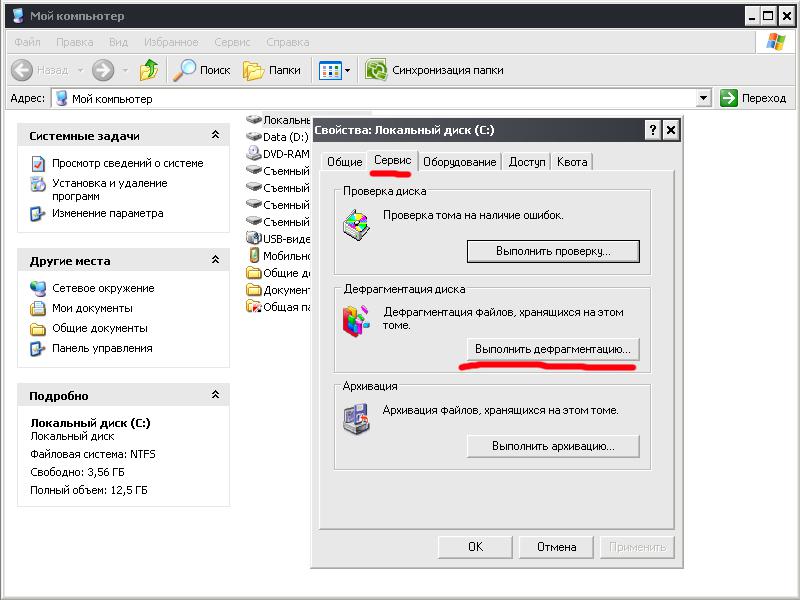
4. Сначала можно провести анализ данных, выбрав соответствующую команду.
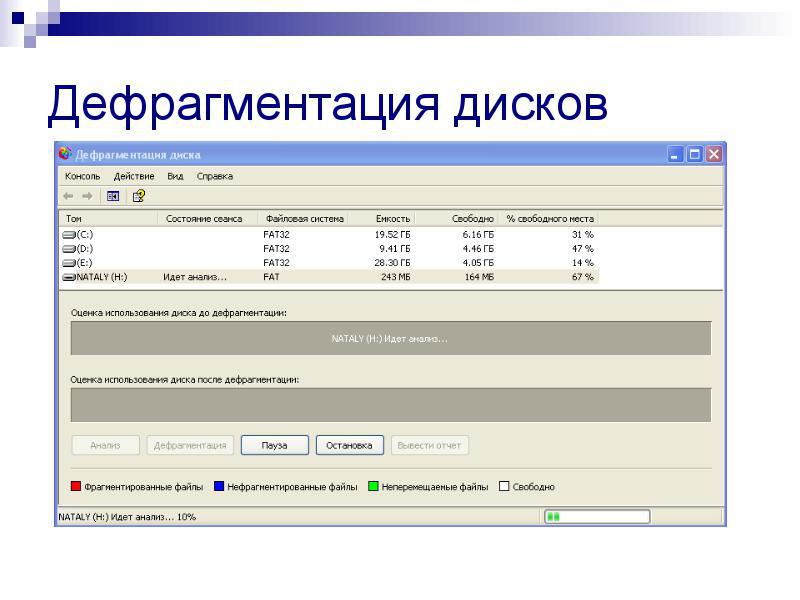
Система вам сама подскажет, есть ли необходимость в дефрагментации. Если такая необходимость существует, то после анализа просто подтвердите начало этого процесса.
Следует отметить, что дефрагментация может длиться несколько часов в зависимости от количества данных и степени их фрагментированности. Я, например, запускаю этот процесс на ночь, а на следующий день наслаждаюсь более комфортной работой с компьютером.
Многие пользователи часто сталкиваются с данной проблемой. После покупки компьютера или переустановки операционной системы раньше достаточно было максимум минуты после включения, чтобы компьютер оказался готовым к работе.

Но со временем (особенно это касается техники не первой «свежести») загрузка компьютера начинает занимать все больше времени. Да и после загрузки система часто «подтормаживает».
Одной из причин такой работы компа может быть большое количество программ в автозагрузке. Но мы рассмотрим сегодня другую проблему – фрагментированность данных на жестком диске.
Чтобы разобраться в этом вопросе, приведу такой пример. Представьте себе, что вы собираете грибы в лесу, и каким-то чудесным образом, все эти дары природы выстроились в одну длинную линию. Понятно, что пройдет совсем немного времени и ваше лукошко будет полным. Но в реальности грибы разбросаны по всему лесу. Поэтому ваша «тихая охота» будет длиться намного дольше.
Похожая ситуация происходит с данными на жестком диске. Пока на нем достаточно места, файлы записываются целыми «порциями» и процесс считывания информации происходит достаточно быстро.
Но со временем при записи новых файлов и редактировании уже имеющихся, происходит их разбивка на отдельные фрагменты. То есть операционная система «втискивает» новую информацию туда, где есть свободное место. И часто это происходит «кусочками». И эти фрагменты теперь разбросаны по всему диску, как грибы в лесу. Из-за этого считывание информации значительно замедляется, так как магнитной головке дисковода приходится часто менять свое положение.
Сразу необходимо отметить, что речь идет только о магнитных дисках (HDD). У твердотельных дисков (SSD) принцип считывания данных другой. И эта проблема их не касается. Но пока подавляющее большинство компьютеров все же использует магнитные жесткие диски. Узнать, какой вид диска используется у вас, можно у продавца или производителя.
Итак, для ускорения считывания информации (и соответственно, работы компьютера) необходимо соединить разрозненные фрагменты файлов в единое целое, т.е. выполнить дефрагментацию.
Как выполнить дефрагментацию диска
Для этого существует множество бесплатных программ, но мы рассмотрим вариант использования внутренних возможностей операционной системы Windows.
Ниже предложена пошаговая инструкция.
1. Откройте Мой компьютер (Компьютер). Щелкните правой кнопкой мыши на значке локального диска С. Если жесткий диск разбит на несколько томов (чаще всего на два), то данную последовательность действий можно выполнить потом и для диска D. Выберите пункт меню Свойства.
2. Перед дефрагментацией необходимо оценить объем свободного пространства на диске.

Для успешной дефрагментации необходимо не менее 15%. Если свободного места меньше, то лучше переместить часть информации на флешку или лазерный диск. Но если «покопаться» в папках, то наверняка можно найти много лишнего и просто удалить.
3. Выбрать вкладку Сервис и команду Выполнить дефрагментацию.
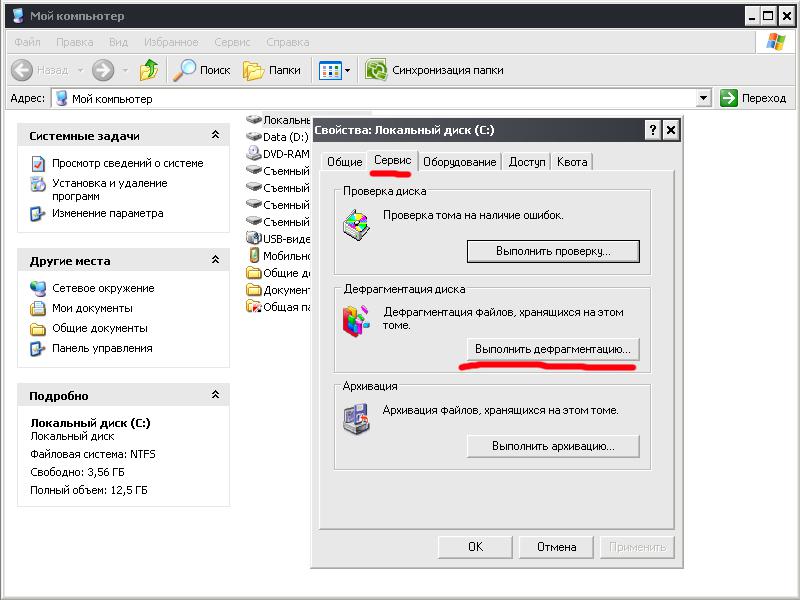
4. Сначала можно провести анализ данных, выбрав соответствующую команду.
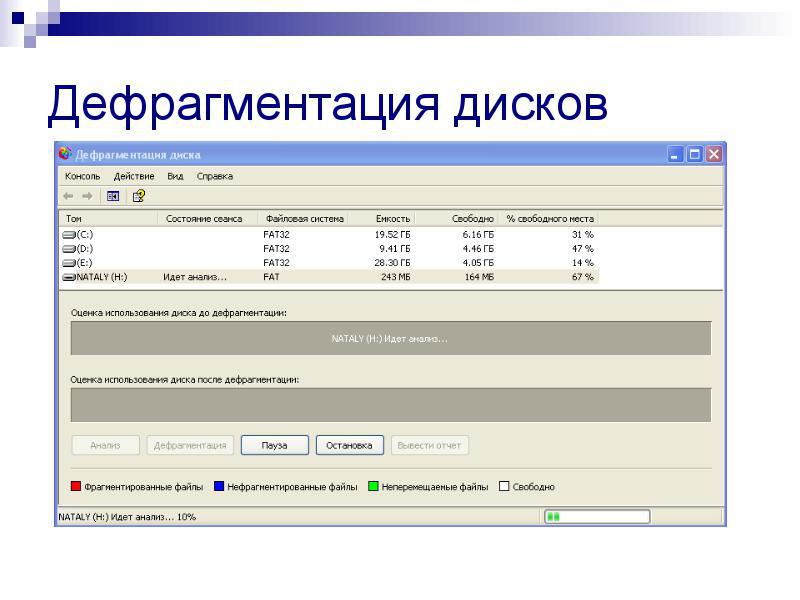
Система вам сама подскажет, есть ли необходимость в дефрагментации. Если такая необходимость существует, то после анализа просто подтвердите начало этого процесса.
Следует отметить, что дефрагментация может длиться несколько часов в зависимости от количества данных и степени их фрагментированности. Я, например, запускаю этот процесс на ночь, а на следующий день наслаждаюсь более комфортной работой с компьютером.
Читайте также:

